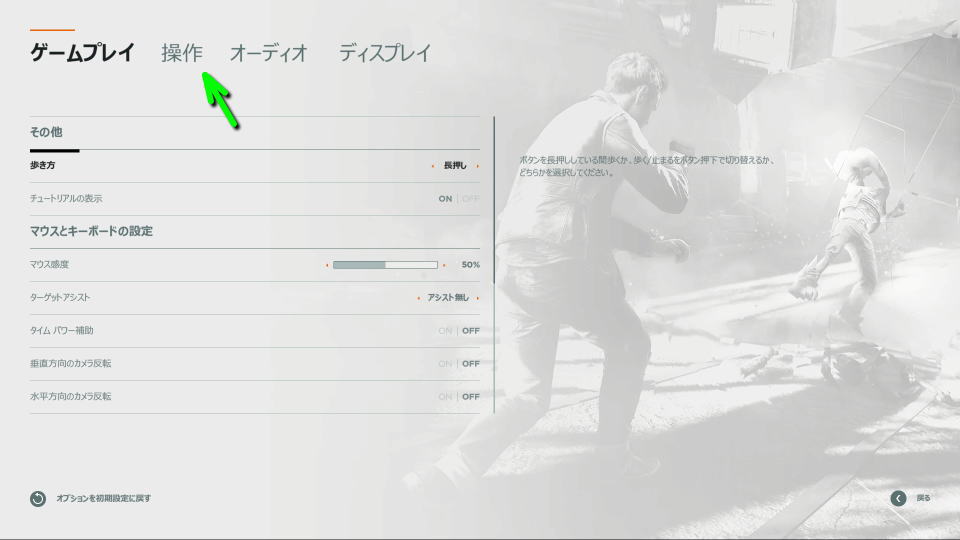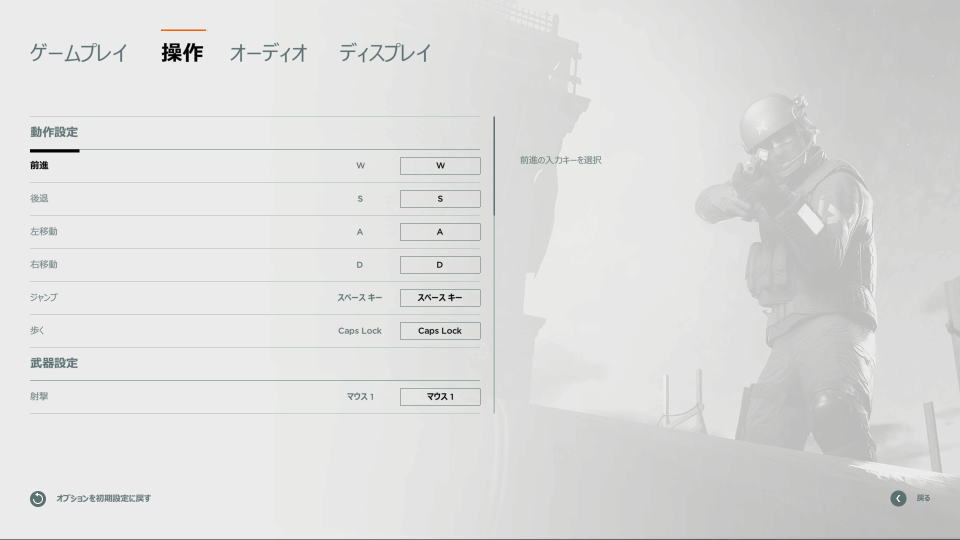ゲームプレイと実写ムービーが連動する、時を操るサスペンスアクションゲームのQuantum Break。
今回の記事ではこの「Quantum Break」の操作に関わる、キーボードの設定について解説します。
Quantum Breakの操作を確認する方法
Quantum Breakの操作を確認するには、起動後のタイトルメニューから「オプション」に進みます。
オプションに移動したら、メニューの左から2番目にある「操作」を選択します。
Quantum Breakのキーボード設定
Quantum Breakの「キーボード設定」です。
補足としてXbox Game Pass版では、普段利用しているコントローラーの両方が非対応でした。
使用しているのはXbox 360の互換コントローラーと、SONY純正品のDUALSHOCK 4です。
| キーボード設定 | 操作設定 |
|---|---|
| 前進 | W |
| 後退 | S |
| 左移動 | A |
| 右移動 | D |
| ジャンプ | Space |
| 歩く | Caps Lock |
| 射撃 | 左クリック |
| 狙う | 右クリック |
| リロード | R |
| 武器スロット1 | 1 |
| 武器スロット2 | 2 |
| 武器スロット3 | 3 |
| 武器を変更 | マウスホイール |
| タイムストップ(短押し)/ タイムブラスト(長押し) | ホイールクリック |
| タイムドッジ(短押し)/ タイムラッシュ(長押し) | Shift |
| タイムシールド | Ctrl |
| タイムヴィジョン | V |
| 使う | E |
| 「使う」代替キー | Q |
| 閉じる | F |
| 目標 | Tab |
| タイムライン | T |
| カメラ切り替え | C |
Xbox Game Passを約半額で使う方法
お得に「Xbox Game Passを約半額で使う方法」は、別記事で詳しく解説しています。
-

-
【必見!】Xbox Game Passで損しない方法【半額以下】
ゲームライフをより充実させてくれるXbox Live Goldと、その上位版であるXbox Game Pass Ultimate。
今回の記事ではこれらの「サブスクリプション」を、通常の半額以下で利用する方法について解説します。続きを見る
参考リンク:Quantum Break 公式サイト


🛒人気の商品が日替わりで登場。毎日お得なタイムセール
📖500万冊の電子書籍が読み放題。Kindle Unlimited
🎵高音質な空間オーディオを体験しよう。Amazon Music Unlimited
🎧移動中が学習時間。Audible 30日間無料体験キャンペーン
📕毎日無料で読めるマンガアプリ「Amazon Fliptoon」